¿Cómo eliminar archivos temporales de mi PC o laptop?
¿Quieres limpiar tu PC de archivos innecesarios para mejorar su rendimiento? Aquí te explicamos lo que puedes hacer.
- ¿Qué fue lo más buscado en Google Perú este 2025? Los temas de mayor interés entre los peruanos
- ¿Qué es WhatsApp Plus y por qué debes evitar instalarlo en tu smartphone?
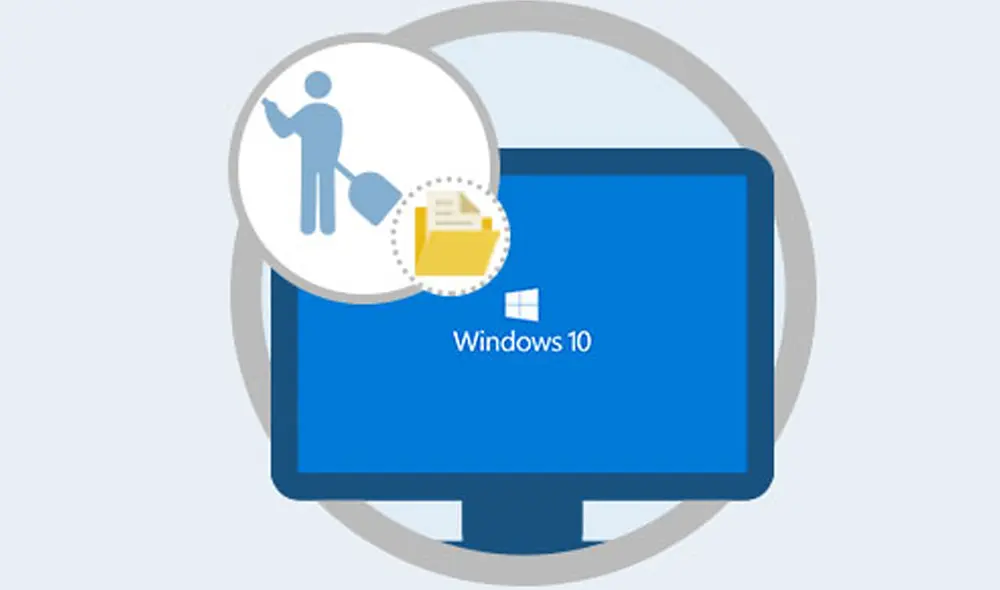
A veces puede ocurrir que nuestra PC o laptop no esté tan rápida como deseamos. Sin embargo, puede deberse a que nuestra máquina se ha llenado de archivos temporales de Windows 10, que se almacenan silenciosamente y acaban siendo un lastre innecesario.
Estos archivos son almacenados por Windows 10 para realizar funciones concretas, pero con el paso del tiempo, lo único que hacen es ocupar espacio y entorpecer nuestro uso del PC. Así, borrarlos es una manera efectiva de liberar almacenamiento interno de nuestro ordenador y así este recuperar su rapidez.
TE RECOMENDAMOS
TEMU VS. ALIEXPRESS: ¡AQUÍ ESTÁN LOS MEJORES PRECIOS! | TECHMOOD
Por tal motivo, te vamos a enseñar los dos métodos que puedes aplicar en tu PC o laptop para eliminar todos los archivos temporales innecesarios. Además, para ninguno de estos trucos se necesita recurrir a páginas o programas extraños.
Borrar archivos temporales en Windows 10
Para borrar los archivos temporales, lo primero que hay que hacer es entrar en el menú de Configuración de Windows y seguir estos pasos:
- Ingresa a la configuración de Windows
- Da clic en sistema
- Luego, dirígete a almacenamiento
- Aparecerá una pantalla del almacenamiento del disco local C, elige archivos temporales
- En la pantalla de archivos temporales se muestra un listado de todo lo que puedes eliminar como descargas, archivos de optimización de entrega, archivos de registros de actualización de Windows y más.
- Selecciona lo que deseas eliminar y da clic en quitar archivos
Asimismo, se advierte que es posible que hasta 107 MB de archivos no se puedan eliminar, ya que Windows reserva cierta cantidad de almacenamiento para garantizar que tu dispositivo cuente con un rendimiento adecuado.
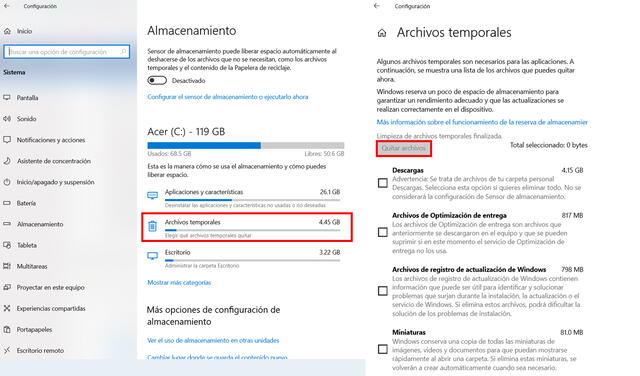
Borrar archivos temporales en Windows 10. Foto: captura LR
Eliminar archivos temporales de forma manual
Si lo preferimos, hay otra opción más directa para realizar este proceso. Solo tendremos que hacerlo desde la ventana ejecutar. Estos son los pasos que tienen que seguir:
- Escribe Windows + R
- Te saldrá la ventana Ejecutar y escribe “%temp%”
- Luego verás todos los archivos temporales
- Control + A para eliminar todo
- De esta manera, liberas espacio en el disco y memoria RAM de tu PC o laptop.
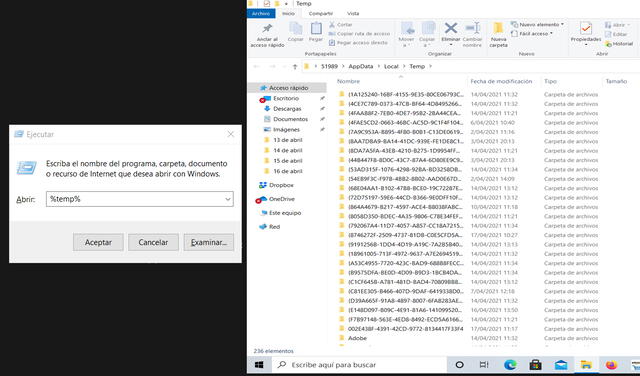
Eliminar archivos temporales de forma manual. Foto: captura LR
















